Мобильное приложение steam на пк и новая политика обменов от valve
Содержание:
- General Questions
- Как включить мобильный аутентификатор Steam Guard
- Как включить мобильный аутентификатор Steam Guard
- Как включить через мобильное приложение
- Как настроить на компьютере
- Этапы включения
- Решение проблем
- Решение проблем
- Устранение проблем
- Если нет кнопки включения Steam Guard
- Установка Steam Guard на ПК через эмулятор Bluestacks
- Отвязать Steam Guard с помощью кода восстановления
General Questions
Why is my number being blocked because it’s considered VOIP?
We are unable to accept new VOIP phone numbers on Steam due to them not meeting our security requirements. If your phone number is blocked because it’s considered VOIP you will need to find a mobile or prepaid phone number to use on Steam. Select carriers use VOIP technology in their cellular plans and we are unable to support these. Our system will notify you when you enter your phone number if we consider it to be a VOIP number.
Yes. You may use the same phone number on multiple accounts. You may enable Steam Guard Mobile Authenticator on multiple accounts on the same phone by logging in to each account within the app and following the procedure to enable the authenticator on each account. The app will provide codes for all accounts regardless of which account is currently logged in to the app. Accounts with the same phone number may be treated as the same identity with respect to the Steam Subscriber Agreement, policies, or restrictions.
Why am I not prompted for a code when I save my login credentials in Steam?
To make logging into your account faster, we do not require a code if you have saved your Steam client credentials. You may choose not to save your credentials and require a code on every login. You can change this in Steam’s client settings under the account tab anytime by checking the box at the bottom that says, ‘Don’t save account credentials on this computer’.
Как включить мобильный аутентификатор Steam Guard
Эта функция включается на устройствах под управлением Android или iOS и настраивается одинаково, независимо от используемой системы. В этом случае код доступа генерируется самим приложением Steam, которое должно быть установлено на вашем смартфоне или другом мобильном девайсе.
- Откройте установленное на мобильном устройстве приложение Steam, для чего используйте данные своего аккаунта, и выберите пункт Steam Guard. Выбор меню Steam Guard
- Перейдите в меню «Настройки». Переход к настройкам
- О. Выбор способа получения кода
- В открывшемся окне, оповещающем о дальнейшем включении двухфакторной защиты Steam Guard, нажмите кнопку «Далее». Ознакомление с информацией
- Введите номер своего мобильного устройства в международном формате и нажмите кнопку «Добавить телефон». Ввод номера мобильного устройства
- Вам придет от Steam текстовое сообщение с подтверждающим кодом. Получение подтверждающего кода
- Для подтверждения получения вами текстовых сообщений введите полученный код в соответствующее поле и нажмите кнопку «Отправить». Если SMS с кодом не было получено, нажмите «Отправить код ещё раз». Подтверждение получения текстового сообщения
- Теперь вы получите код восстановления мобильного аутентификатора, который обязательно запишите и сохраните в недоступном для злоумышленников месте. Получение кода восстановления
- Процесс завершён. Мобильный аутентификатор Steam Guard прикреплён к вашему смартфону и вы будете видеть периодически обновляемый код, необходимый для входа в Steam.
Код доступа к аккаунту Steam
Не запускается Стим на Windows 10: причины и решение
Видео: подключение мобильного аутентификатора Steam Guard
Теперь ваш аккаунт Steam защищён от взлома с помощью Steam Guard и можно без опаски совершать покупки разных игр и программ за реальные деньги и не беспокоиться, что ваша конфиденциальная информация попадёт в руки мошенников.
Каждый человек, который хоть немного связан с игровой индустрией уже в курсе, что в Стим существует Steam Guard, основной задачей которого является защита аккаунта от взлома, защита вещей, купленных за реальные деньги и других ценностей. Это приложение полезно для тех людей, которые хотят защитить свое имущество. Те люди, в чьем аккаунте не совершались крупные вложения (в виде купленных игр или предметов), либо аккаунт не имеет высокого уровня – могут без него обойтись.
Так же, в ходе работы может быть настроена двухфакторная аутентификация – такой тип идентификации пользователя, при котором создается запрос на ввод идентифицирующих данных двух разных типов. Такой тип защиты обеспечивает более высокую эффективность в сравнении с использованием обычного пароля.
Мобильный аутентификатор или Steam Guard — система безопасности, созданная компанией Valve специально для Стим. Включение происходит при входе в аккаунт. Для того чтобы авторизоваться – пользователю нужно ввести секретный код, который позволяет пройти дополнительную проверку. В зависимости от выбранного способа отправки, код может быть доставлен на почтовый ящик или приложение для смартфона.
Стоит отметить, что Steam Guard рекомендуется к установке большинством пользователей.
Как включить мобильный аутентификатор Steam Guard
Эта функция включается на устройствах под управлением Android или iOS и настраивается одинаково, независимо от используемой системы. В этом случае код доступа генерируется самим приложением Steam, которое должно быть установлено на вашем смартфоне или другом мобильном девайсе.
- Откройте установленное на мобильном устройстве приложение Steam, для чего используйте данные своего аккаунта, и выберите пункт Steam Guard.
Выбор меню Steam Guard
- Перейдите в меню «Настройки».
Переход к настройкам
- Отметьте пункт «Получать коды Steam Guard на телефон».
Выбор способа получения кода
- В открывшемся окне, оповещающем о дальнейшем включении двухфакторной защиты Steam Guard, нажмите кнопку «Далее».
Ознакомление с информацией
- Введите номер своего мобильного устройства в международном формате и нажмите кнопку «Добавить телефон».
Ввод номера мобильного устройства
- Вам придет от Steam текстовое сообщение с подтверждающим кодом.
Получение подтверждающего кода
- Для подтверждения получения вами текстовых сообщений введите полученный код в соответствующее поле и нажмите кнопку «Отправить». Если SMS с кодом не было получено, нажмите «Отправить код ещё раз».
Подтверждение получения текстового сообщения
- Теперь вы получите код восстановления мобильного аутентификатора, который обязательно запишите и сохраните в недоступном для злоумышленников месте.
Получение кода восстановления
- Процесс завершён. Мобильный аутентификатор Steam Guard прикреплён к вашему смартфону и вы будете видеть периодически обновляемый код, необходимый для входа в Steam.
Код доступа к аккаунту Steam
Видео: подключение мобильного аутентификатора Steam Guard
Теперь ваш аккаунт Steam защищён от взлома с помощью Steam Guard и можно без опаски совершать покупки разных игр и программ за реальные деньги и не беспокоиться, что ваша конфиденциальная информация попадёт в руки мошенников.
Ziorkel, 18 июня 2020 — 00:21</td></table>Android 4.0+ Другие версии
Steam – официальный клиент самого популярного онлайн-сервиса по распространению игр. Присоединяйтесь и вы, и будьте в курсе выгодных распродаж на площадке. Теперь вы сможете поддерживать связь со своими друзьями и единомышленниками вне зависимости от вашего местоположения. Оставайтесь на связи и получайте всю нужную и интересующую вас информацию в режиме онлайн.
Telegram-каналсоздателяТрешбоксапро технологии
Возможности приложения Steam:
- Общайтесь с единомышленниками в режиме онлайн;
- Последние новости в мире компьютерных игр;
- Простое и удобное в использовании;
- Заходите в разнообразные игровые группы и профили игроков.
Обратите внимание на статус безопасности вашего аккаунта: может быть указано, что Steam Guard не включен, а может быть, что наоборот — уже включен. Во первом случае следует сделать следующее:
Во первом случае следует сделать следующее:
- Нажмите кнопку «Управление настройками Steam Guard» (если кнопки нет — читайте дальше).
- Отметьте пункт «Защищать мой аккаунт с помощью Steam Guard».
- Нажмите «Далее» — там уже все будет понятно.
Это все, что нужно для того, чтобы активировать Steam Guard. Теперь, при попытке входа с других компьютеров будет высылаться запрос подтверждения на электронную почту и без доступа к ней, злоумышленники не смогут использовать ваш аккаунт.
Как включить через мобильное приложение
Включить Стим Гуард на телефоне нельзя без установленного приложения – его можно найти в магазине Google Play Market или App Store, зависит от марки смартфона. Давайте сначала загрузим программу:
- Откройте магазин Гугл или Эппл;
- Вбейте название клиента в строку поиска и нажмите на кнопку ввода;
- Выберите нужный результат выдачи и щелкните по значку загрузки напротив;
- Дождитесь автоматической инсталляции, при необходимости введите код-пароль или отпечаток пальца.

Теперь можно думать о том, как подключить мобильный аутентификатор Steam Guard! Но сначала логичный шаг – к профилю нужно привязать номер телефона, иначе включить опцию не получится.

- Откроется окно ввода номера – вписываем цифры и подтверждаем ввод кликом по соответствующей кнопке;
- Жмем поступления СМС-сообщения с кодом проверки и указываем его в соответствующем поле.
Готово – на экране появится уведомление об успешном завершении операции. Теперь подключить Стим Гуард на телефон будет легче легкого! Осталось совершить несколько действий. Не забывайте, вы должны привязывать действующий номер телефона, которым сможете воспользоваться при необходимости.
Возвращаемся к делу! Разберемся, как подключить Стим Гуард на мобильном телефоне:
Откройте программу и введите логин/ пароль;

- Укажите код идентификации, который придет в электронном письме;
- Нажмите на три полоски слева наверху;

- Перейдите к разделу с нужным названием;
- Щелкайте по значку «Добавить аутентификатор»;

Введите данные;

- Ждите входящего сообщения – оно поступит на мобильный, указанный вами ранее;
- Вводите код из СМС-сообщения в соответствующее поле;
- На открывшемся экране появится код восстановления, который нужно запомнить на всякий случай (он начинается с буквы R). Этот код пригодится, если привязанный смартфон будет утерян;

Жмите по значку «Готово», чтобы сохранить внесенные изменения.
Вы смогли включить Steam Guard в Стиме – теперь коды будут поступать через мобильное приложение. Очень удобно, смотрите, как это работает:
- Открывайте клиент на смартфоне;
- Переходите в нужную вкладку так, как рассказано выше;
- На верхней панели будет появляться код проверки – его можно использовать, пока он не начал подсвечиваться красным (тридцать секунд у вас есть, затем на экране появится новая комбинация).

Обращаем ваше внимание, что не стоит просто так отключать аутентификатор, если вы решились активировать Стим Гуард на телефоне. Если у вас возникли проблемы с мобильным телефоном, можно воспользоваться инструментами поддержки
Не забывайте, любое удаление системы аутентификации – даже на несколько минут – влечет за собой потерю доступа к некоторым функциям на пятнадцать дней.
Если вы хотите перенести систему с одного устройства на другое (при смене смартфона) можно воспользоваться специальной опцией, разработанной для таких случаев – подробно мы рассказывали в отдельном обзоре на нашем сайте.
Вы узнали, как включить Steam Guard с телефона или компьютера – рекомендуем вовремя озаботиться подключением системы аутентификации. Это дополнительный инструмент, усиливающий безопасность вашего аккаунта, личных данных и заработанных достижений. Это большая ценность, которую совсем не хочется потерять!
Как настроить на компьютере
Как все-таки запустить Стим Гвард на ПК? Если вы не включите систему аутентификации, не просто снизите уровень безопасности – вам будут недоступны некоторые функции (например, обмен на торговой площадке).
Когда вы создаете профиль пользователя, в обязательном порядке указываете адрес электронной почты – без этого шага не обойтись. Здесь кроется первая часть ответа на вопрос, как подключить Стим Гуард на компьютер!
Теперь к вашему аккаунту привязана электронная почта! Сделаем следующее:

- Перейдите к разделу «Защита»;
- Здесь вы увидите подсвеченный золотой значок с уведомлением «Защищено с электронной почтой».

Готово! Вы смогли самостоятельно разобраться, как сделать Стим Гуард на компьютере. В случае авторизации на другом устройстве/ в другом браузере, вы получите письмо с кодом на указанную электронную почту. Впишите код в соответствующее поле на экране – только после этого авторизация будет успешно завершена.
Есть и второй вариант, позволяющий авторизоваться через мобильные коды – они приходят в мобильное приложение. Предварительно нужно скачать Стим Гвард – не на ПК, а на смартфон. Воспользуйтесь магазином приложений Google Play Market или App Store.
- Вернемся к сайту – открываем настройки профиля, как указано выше;
- Жмем на значок «Настройка…»;

Ставим галочку в разделе «Получать коды из приложения на моем телефоне»;

- Теперь берите в руки смартфон, открывайте программу и находите в меню слева одноименный раздел;
- Нажимайте на кнопку настроек и выбирайте пункт «Добавить аутентификатор»;

Жмите на кнопку «Далее» и вводите действующий номер мобильного;

Вы получите СМС с кодом, который нужно вписать в соответствующее поле.
Готово! А как подтвердить Стим Гуард через компьютер вы уже знаете – теперь будете вводить код не из электронного письма, а из входящего сообщения. Гораздо быстрее и удобнее.
Захотели скачать Стим Гуард на ПК – получайте подробное руководство, которое поможет разобраться в настройках онлайн-платформы! Не забудьте побеспокоиться о безопасности личного профиля – это обеспечит полную сохранность данных, которые не стоит демонстрировать сторонним пользователям.
Этапы включения
Сначала необходимо запустить саму платформу. Настройка безопасности выполняется в пункте «Настройки» основного меню (в OS X это «Опции»). Найдите здесь раздел «Аккаунт». В строке статуса будет написано, включена ли опция Guard. Если «защитник» отключён, выполните такие действия:
- кликните по «Управление настройками Steam Guard»;
- выберите интересующую вас опцию для защиты учётной записи;
- нажмите «Далее».
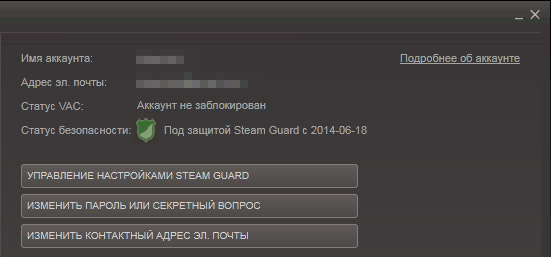
На этом настройка завершена. Чтобы понять, как включить Steam Guard, этого вполне достаточно. Изменения должны вступить в силу, для этого рекомендуем перезагрузить программу.
Решение проблем
Как зайти в Стим, если вы потеряли свой мобильник:
- По возможности свяжитесь со своим сотовым оператором и приобретите у него сим-карту с тем же номером. Тогда Стим сможет прислать вам смс, и вы восстановите доступ при помощи кода восстановления.
- Если восстановить номер невозможно, и доступа к устройству нет, обратитесь в Службу поддержки. Для этого есть специальная кнопка на сайте. Выберете раздел «Мой мобильный идентификатор был удалён или утерян», и вы сможете восстановить аккаунт через электронную почту.
- В случае, когда вы не можете войти в электронную почту, привязанную к учётной записи, нужно обратиться в службу поддержки и пройти процедуру подтверждения владения аккаунтом.
Если вы решили приобрести новый смартфон, то нужно сделать следующее:
- Убрать мобильную аутентификацию.
- Выйти из учётной записи в мобильном приложении.
- Рекомендуется также удалить всю личную информацию и сделать сброс до заводских настроек, если вы хотите продать свой старый аппарат.

Удаление аутентификатора Steam Guard
Вы можете сделать резервную копию кодов на случай потери телефона:
- Откройте Стим.
- Нажмите «Об аккаунте».
- Перейдите к «Настройка Steam Guard».
- Нажмите «Получить коды восстановления».
- Введите текущее значение из аутентификатора.
- Далее вам будет выдан список кодов, которые лучше распечатать и не хранить на диске компьютера. Воспользоваться ими можно лишь однажды, после получения новых значений, старые перестанут действовать.
Если вы купили новое устройство, то на него можно перенести аутентификатор следующим образом:
- Установите программу на новый аппарат.
- Нажмите «Войти».
- При запросе аутентификации, нажмите «У меня нет доступа к кодам».
- Выполняйте инструкции на экране. Ваш старый мобильник должен быть доступен.
- После переноса все действия на Торговой площадке будут приостановлены на несколько дней. Это сделано в целях вашей же безопасности и подтверждения, что действие действительно выполнено вами, а не злоумышленниками.
При замене аппарата часто требуется удалить номер из аккаунта:
- Зайдите в Стим через интернет-браузер.
- Зайдите в Настройки телефона.
- Нажмите «Удалить телефон».
Удаление номера телефона в Steam
- На ваш номер придёт смс с кодом. Напишите его на сайте, и номер будет удалён из учётной записи.
И напоследок, советы по безопасному использованию аутентификатора:
- Никогда не сообщайте никому пароль от аккаунта и мобильные аутентификационные коды.
- Не вводите учётных данных на сторонних сайтах и не переходите по подозрительным ссылкам.
- Техническая поддержка не просит у пользователей прислать код и пароль.
- Не загружайте и не запускайте подозрительное ПО, которые вам порекомендовали в чате или по e-mail.
- Не загружайте и не открывайте программы, предлагающие оптимизировать или исправить ошибки в Стиме. Как правило, это ПО создано для того, чтобы взломать ваш аккаунт.
- Распечатайте коды восстановления Steam.
Очевидно, что мобильный идентификатор существенно повышает безопасность использования платформы. При этом обычно он не доставляет каких-либо хлопот в использовании. Проблемы могут возникнуть при смене телефона, либо при переустановке системы. Но при соблюдении всех инструкций никаких ошибок возникнуть не должно. Поэтому не рекомендуется отключать Steam Guard, за исключением тех случаев, когда вы решили сменить смартфон. Оставляйте комментарии о своём опыте использования двухфакторной аутентификации, с какими трудностями вы столкнулись, и как удалось их решить.
Решение проблем
Как зайти в Стим, если вы потеряли свой мобильник:
- По возможности свяжитесь со своим сотовым оператором и приобретите у него сим-карту с тем же номером. Тогда Стим сможет прислать вам смс, и вы восстановите доступ при помощи кода восстановления.
-
Если восстановить номер невозможно, и доступа к устройству нет, обратитесь в Службу поддержки. Для этого есть специальная кнопка на сайте. Выберете раздел «Мой мобильный идентификатор был удалён или утерян», и вы сможете восстановить аккаунт через электронную почту.
- В случае, когда вы не можете войти в электронную почту, привязанную к учётной записи, нужно обратиться в службу поддержки и пройти процедуру подтверждения владения аккаунтом.
Если вы решили приобрести новый смартфон, то нужно сделать следующее:
- Убрать мобильную аутентификацию.
- Выйти из учётной записи в мобильном приложении.
- Рекомендуется также удалить всю личную информацию и сделать сброс до заводских настроек, если вы хотите продать свой старый аппарат.

Удаление аутентификатора Steam Guard
Вы можете сделать резервную копию кодов на случай потери телефона:
- Откройте Стим.
- Нажмите «Об аккаунте».
- Перейдите к «Настройка Steam Guard».
- Нажмите «Получить коды восстановления».
- Введите текущее значение из аутентификатора.
- Далее вам будет выдан список кодов, которые лучше распечатать и не хранить на диске компьютера. Воспользоваться ими можно лишь однажды, после получения новых значений, старые перестанут действовать.
Если вы купили новое устройство, то на него можно перенести аутентификатор следующим образом:
- Установите программу на новый аппарат.
- Нажмите «Войти».
- При запросе аутентификации, нажмите «У меня нет доступа к кодам».
- Выполняйте инструкции на экране. Ваш старый мобильник должен быть доступен.
- После переноса все действия на Торговой площадке будут приостановлены на несколько дней. Это сделано в целях вашей же безопасности и подтверждения, что действие действительно выполнено вами, а не злоумышленниками.
При замене аппарата часто требуется удалить номер из аккаунта:
- Зайдите в Стим через интернет-браузер.
- Зайдите в Настройки телефона.
- Нажмите «Удалить телефон».
Удаление номера телефона в Steam
- На ваш номер придёт смс с кодом. Напишите его на сайте, и номер будет удалён из учётной записи.
И напоследок, советы по безопасному использованию аутентификатора:
- Никогда не сообщайте никому пароль от аккаунта и мобильные аутентификационные коды.
- Не вводите учётных данных на сторонних сайтах и не переходите по подозрительным ссылкам.
- Техническая поддержка не просит у пользователей прислать код и пароль.
- Не загружайте и не запускайте подозрительное ПО, которые вам порекомендовали в чате или по e-mail.
- Не загружайте и не открывайте программы, предлагающие оптимизировать или исправить ошибки в Стиме. Как правило, это ПО создано для того, чтобы взломать ваш аккаунт.
- Распечатайте коды восстановления Steam.
Очевидно, что мобильный идентификатор существенно повышает безопасность использования платформы. При этом обычно он не доставляет каких-либо хлопот в использовании. Проблемы могут возникнуть при смене телефона, либо при переустановке системы. Но при соблюдении всех инструкций никаких ошибок возникнуть не должно. Поэтому не рекомендуется отключать Steam Guard, за исключением тех случаев, когда вы решили сменить смартфон. Оставляйте комментарии о своём опыте использования двухфакторной аутентификации, с какими трудностями вы столкнулись, и как удалось их решить.
Устранение проблем
При включении Steam Guard может возникнуть несколько проблем:
- первая это отсутствие кнопки «Включить Steam Guard». Возникает это проблема в основном у новых юзеров, и у тех кто недавно восстановил свой аккаунт после его потери. Решается проблема очень быстро и просто, перезайдите в аккаунт путем «Выхода-вход». Проблема решена, теперь включите защиту по инструкции сверху;
Нажимаем «Logout» или «Выйти»
Входим снова в Стим
- второй проблемой зачастую является неудобство постоянного введения кода с почты для доступа к аккаунту.
Для того чтобы устранить эту проблему следуйте инструкции:
- Выйдите из аккаунта, потом введите все данные и нажмите на кнопку «Запомнить мой пароль».
Нажимаем «Exit» или «Выход»
Вводим все данные и нажимаем на кнопку «Запомнить мой пароль»
- Вскоре Steam предложит вам дать имя устройству, если вы сохраняете пароль на этом устройстве первый раз, дайте подходящее имя своему компьютеру.
Придумываем и вводим имя своего компьютера
Теперь включая компьютер и заходя в Steam, вы будете автоматически попадать в свой аккаунт, без введения данных и кода с почты.
Но бывает что и после этих действий Steam продолжает требовать код с электронной почты. Данная проблема связана с аутентификацией на вашем компьютере.
Для устранения этой проблемы следуйте этой инструкции:
- Перезайдите в систему. Нажимаем «Logout» или «Выйти»
- Потом зайдите в папку «Steam», и удалите там все файлы не связанные с играми, оставьте файл «Steam.exe», и запустите его.
Заходим в папку «Steam», и удаляем все файлы не связанные с играми, оставляем файл «Steam.exe», и запускаем его
- После запуска система сама скачает все недостающие файлы, и проблема решится.
Также можно просто переустановить весь клиент Steam, но данный способ не подойдет тем, кто хочет оставить игры и программы на месте.
Если нет кнопки включения Steam Guard
Часть пользователей, действуя по инструкции, встречаются с тем, что кнопки для настройки Steam Guard нет в настройках. С чем это связано до конца не ясно (видимо, что-то на стороне сервера), но решение одно (и оно работает):
- Выйдите из Steam (не просто закройте крестиком, так как программа останется запущенной и будет значок в области уведомлений).
- Зайдите снова.
Количество таких действий тоже непонятно, но у меня, когда я писал эту статью, хватило трех выходов, чтобы кнопка появилась.
Источники
- https://softdroids.com/396-steam-desktop-authenticator.html
- https://komp.guru/internet/sajty/kak-vklyuchit-stim-guard-i-uznat-dvuhfaktornyj-kod.html
- https://med-post.ru/tehnika/kak-otklyuchit-steam-guard
- https://remontka.pro/steam-guard/
- https://computerhom.ru/vse_o_computernih_igrah/steam/kak_otklyuchit_steam_guard.htm
- https://computerhom.ru/vse_o_computernih_igrah/steam/kak_vklyuchit_steam_guard.htm
- https://lumpics.ru/how-to-delete-mobile-authenticator-steam-guard/
- https://etocsdetka.ru/gajdy/steam/kak-otklyuchit-steam-guard/
Установка Steam Guard на ПК через эмулятор Bluestacks
Если вы хотите скачать Steam Guard на компьютер, то можно использовать специальный эмулятор Bluestacks. Он позволяет использовать любое Android или IOS приложение на ПК. Таким образом можно играть в игры, использовать программы, которые предназначены только для смартфонов, и так далее.
В первую очередь необходимо скачать эмулятор Bluestacks. Нажимаем на зелёную кнопку «Загрузить» внизу страницы, выбираем папку для скачивания, и ждём загрузки.
После этого запускаем загруженную программу. Первый запуск может занять немного больше времени, чем положено. Принимаем лицензионное соглашение, выбираем папку для установки Android и нажимаем «Далее».
Не забываем поставить галочки в «Доступ к магазину приложений» и «коммуникации приложения»
Это важно для доступа к Плей Маркет на компьютере.
Ждём, чтобы прошла установка, в открывшемся окне ставим галочку на «запустить BlueStacks» и жмём «Готово».
Теперь ждём запуска эмулятора. Скорость запуска зависит напрямую от вашего компьютера. Слабые ПК могут не запустить программу, или очень долго её запускать с подвисаниями.
Итак, если эмулятор запустился и при запуске не появилось предложение добавить гугл-аккаунт, нажимаем на шестерёнку в правом верхнем углу и выбираем «Добавить аккаунт»
Вводим данные гугл-аккаунта, подтверждаем вход, если у вас стоит двухэтапная аутентификация. Если никогда не использовали смартфоны и планшеты – вводим данные от youtube-аккаунта, или создаём новую учётную запись.
Слабые ПК могут не запустить программу, или очень долго её запускать с подвисаниями.
Итак, если эмулятор запустился и при запуске не появилось предложение добавить гугл-аккаунт, нажимаем на шестерёнку в правом верхнем углу и выбираем «Добавить аккаунт». Вводим данные гугл-аккаунта, подтверждаем вход, если у вас стоит двухэтапная аутентификация. Если никогда не использовали смартфоны и планшеты – вводим данные от youtube-аккаунта, или создаём новую учётную запись.
После этого можем смело возвращаться в главное меню «смартфона» и заходить в Play Market.
В поиске магазина приложений вводим «Steam», скачиваем и запускаем.
Отвязать Steam Guard с помощью кода восстановления
- При подключении аутентификатора, Steam высылал вам код восстановления, который вы должны были записать на листике.
- Выбираем пункт «Отвязать с помощью кода восстановления» и вводим код туда.
Важно! R-код нужно вводить в специальное поле для восстановления! Как показано на скриншоте:
Если вы все ввели правильно, но вам пишут ошибку: Извините! При обработке вашего запроса произошла ошибка. Дело в том, что клиент часто глючит в этой части. Чтобы исправить ошибку:
- Проделайте все эти же действия, но через сайт Стима, через браузер.
- Если не получается через сайт, то либо проделайте то же самое, изменив IP (делается через специальные сайты, например, Da >